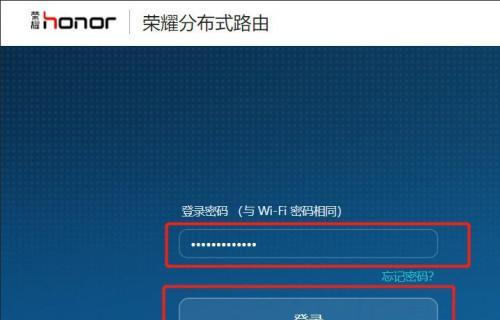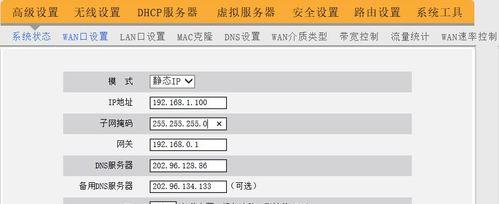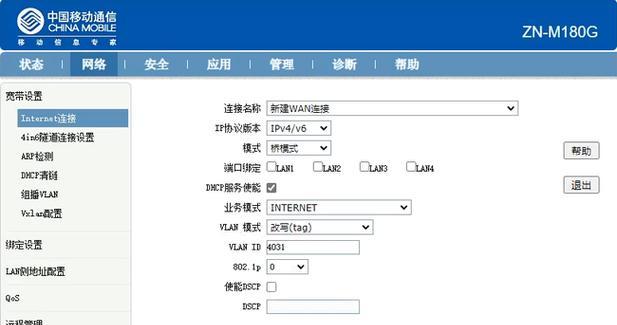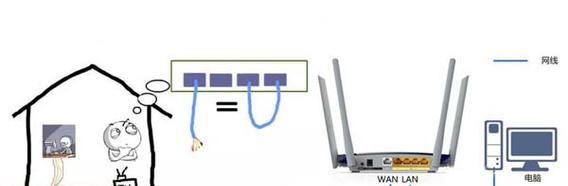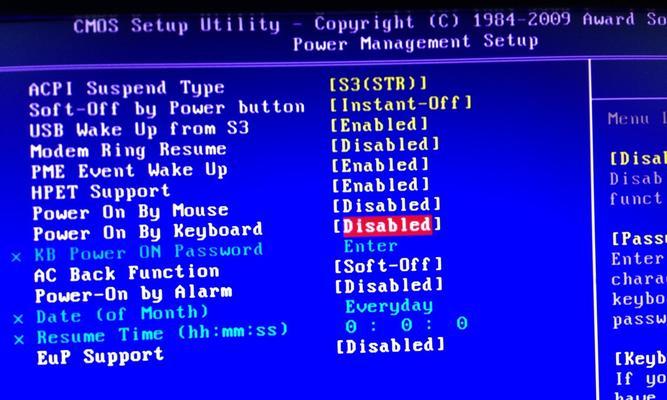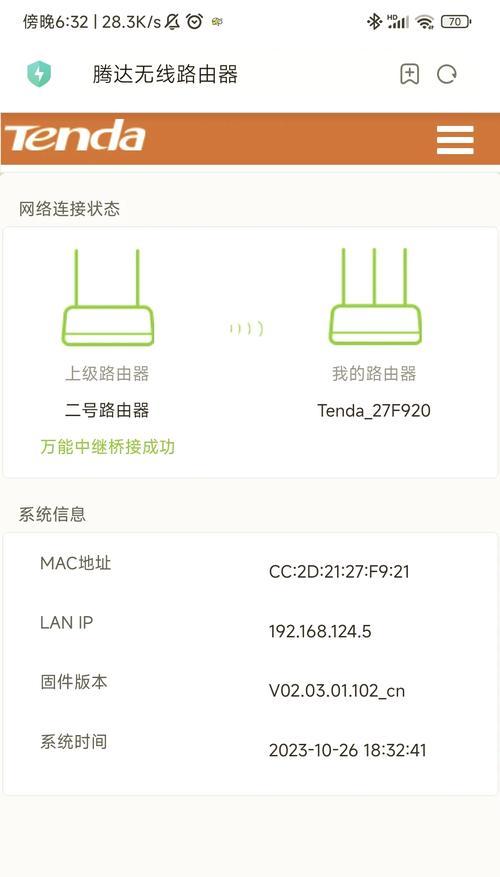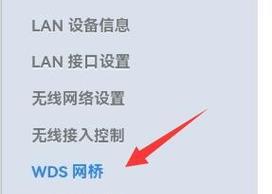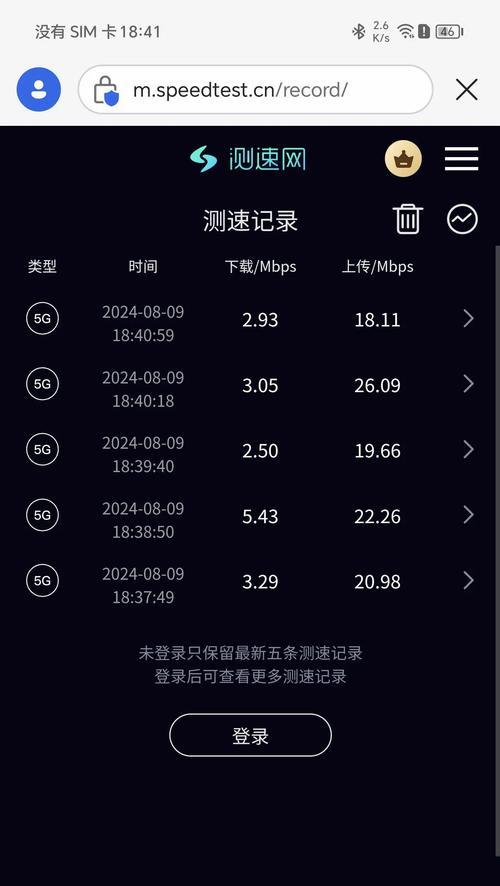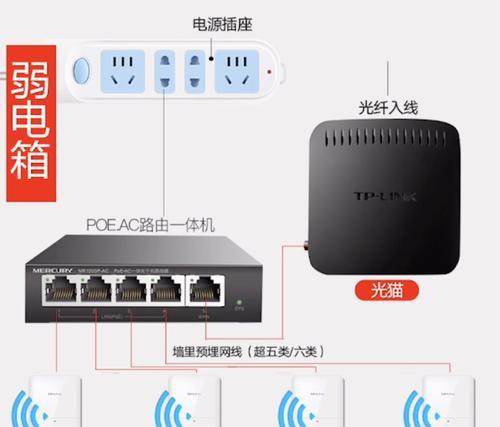tp路由器如何设置上网密码?设置步骤是什么?
在如今的网络时代,路由器的设置成了每个家庭和办公室都必须进行的基础工作。TP-LINK作为路由器市场上的主要品牌之一,其产品受到广泛欢迎。但在网络设备配置过程中,确保网络安全至关重要。本文将详细介绍如何为TP路由器设置上网密码,并提供一系列步骤说明,保证即使是初学者也能轻松掌握。请跟随以下指导步骤,一步步完成您的TP路由器安全设置。
1.登录TP路由器管理界面
在开始设置上网密码前,您需要先通过电脑或手机浏览器登录到TP路由器。通常,TP-LINK路由器的IP地址是192.168.0.1或192.168.1.1。您可以打开浏览器,在地址栏输入这个IP地址,然后按回车键。接下来输入路由器的登录用户名和密码。通常默认的用户名是“admin”,密码同样为“admin”,如果没有更改过的话。

2.进入无线设置页面
登录后,在路由器的管理界面找到“无线设置”或“无线网络”这一选项,点击进入。这一步骤是设置上网密码的核心部分,您将在这里配置无线网络的多项参数。
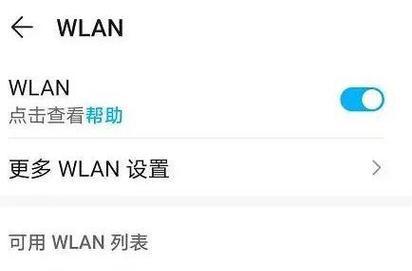
3.设置上网密码
在“无线设置”页面中,您会看到“无线安全设置”或相似名称的选项。在其中找到密码设置区域,一般被标识为WPA/WPA2密码,或者直接写为PSK密码。在这里,您可以输入您想要设置的密码。请注意,密码需要符合路由器安全设置的要求,通常包含字母、数字以及特殊符号,长度不得少于8位。
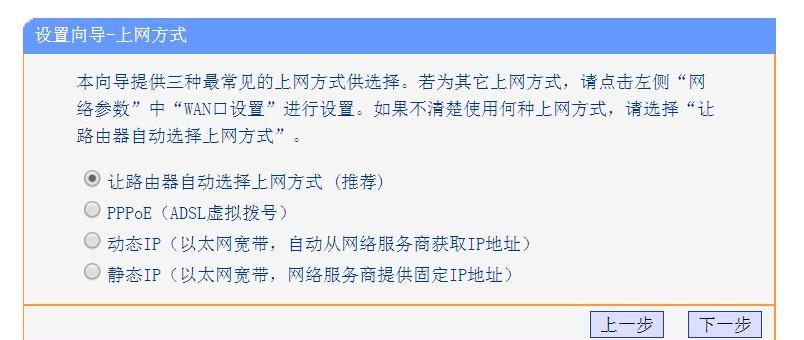
4.保存并重启路由器
配置完毕后,不要忘记点击“保存”或“应用”按钮,以确保您的设置被路由器接受。根据提示,有时可能需要重启路由器,以使新设置生效。
5.测试新的上网密码
设置完上网密码后,您可以通过另一台设备搜索并连接到您的无线网络,输入刚刚设置的密码,测试连接是否成功。
常见问题及解决方法
问题1:忘记路由器的登录密码怎么办?
解决方法:如果忘记了路由器的登录密码,您可能需要重置路由器到出厂设置。通常在路由器背面或底部有个小孔(复位孔),用尖锐物长按大约10秒,路由器将重启并恢复出厂设置。
问题2:设置的密码提示“不符合安全规范”?
解决方法:这说明您输入的密码可能过于简单或者没有符合路由器设定的安全标准。请尝试使用更加复杂的密码组合,例如加入特殊字符和数字。
问题3:无法连接到互联网?
解决方法:如果在设置上网密码后发现无法连接到互联网,请检查无线网络状态,确认您的上网模式是否正确设置,例如宽带PPPoE、动态IP等,同时检查您的网络账号和密码是否输入正确。
结语
通过以上步骤,您就能成功为您的TP路由器设置上网密码,从而保护您的无线网络安全。如果您在设置过程中遇到任何问题,可以参考本文提到的常见问题解决方法,或者联系TP-LINK客服获取进一步的技术支持。安全的网络设置对保障个人隐私和网络安全至关重要,希望本文能帮助您顺利完成配置,并享受安全、便捷的上网体验。
版权声明:本文内容由互联网用户自发贡献,该文观点仅代表作者本人。本站仅提供信息存储空间服务,不拥有所有权,不承担相关法律责任。如发现本站有涉嫌抄袭侵权/违法违规的内容, 请发送邮件至 3561739510@qq.com 举报,一经查实,本站将立刻删除。
- 站长推荐
- 热门tag
- 标签列表
- 友情链接